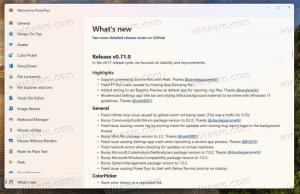विंडोज 10 में हमेशा यहां ओपन लिनक्स शेल बनाएं
अगर आप विंडोज 10 में बैश ऑन उबंटू फीचर का इस्तेमाल कर रहे हैं, तो यहां आपके लिए अच्छी खबर है। विंडोज 10 बिल्ड 17672 से शुरू होकर, ओएस में एक मूल संदर्भ मेनू कमांड "ओपन लिनक्स शेल हियर" शामिल है, जो फ़ोल्डर्स के विस्तारित संदर्भ मेनू में दिखाई देता है (जब आप शिफ्ट कुंजी को पकड़ते हैं)। यहां बताया गया है कि इसे हमेशा दृश्यमान कैसे बनाया जाए।
विज्ञापन

विंडोज 10 बिल्ड 17046 से शुरू होकर, लिनक्स (डब्ल्यूएसएल) के लिए विंडोज सबसाइट को इसके लिए समर्थन मिला है लंबे समय से चल रहे पृष्ठभूमि कार्य, जिस तरह से विंडोज सबसिस्टम में सेवाएं हैं। यह WSL के उपयोगकर्ताओं के लिए वास्तव में प्रभावशाली परिवर्तन है जो सर्वर के साथ काम करते हैं:
अमरीका की एक मूल जनजाति या ऐप जैसे स्क्रीन या tmux. अब वे नियमित लिनक्स डेमॉन की तरह पृष्ठभूमि में चल सकते हैं।यदि आप अक्सर WSL का उपयोग करते हैं, तो आपको एक विशेष संदर्भ मेनू कमांड "यहां लिनक्स खोल खोलें" के लिए उपयोगी हो सकता है जो एक क्लिक के साथ वांछित फ़ोल्डर में बैश कंसोल खोलता है। इसे काम करने के लिए, सुनिश्चित करें कि आप दौड़ रहे हैं कम से कम विंडोज 10 बिल्ड 17672. फिर निम्न कार्य करें।
विंडोज 10 में लिनक्स शेल हियर कॉन्टेक्स्ट मेन्यू खोलें
- डब्ल्यूएसएल सक्षम करें यदि आपने इसे सक्षम नहीं किया है।
- वांछित डिस्ट्रो स्थापित करें दुकान से।
- विंडोज 10 को पुनरारंभ करें जब नौबत आई।
- फ़ाइल एक्सप्लोरर खोलें, अपने कीबोर्ड पर Shift कुंजी दबाकर रखें, फिर किसी फ़ोल्डर पर राइट-क्लिक करें।
- संदर्भ मेनू में, आपको एक नया आदेश "यहां लिनक्स खोल खोलें" दिखाई देगा।

आदेश चयनित फ़ोल्डर में एक नया बैश कंसोल खोलता है।

अपना समय बचाने के लिए, आप इसे हमेशा दृश्यमान बना सकते हैं, इसलिए कमांड को Shift कुंजी दबाए बिना स्थायी रूप से पहुँचा जा सकता है।
विंडोज 10 में 'ओपन लिनक्स शेल हियर' को हमेशा दृश्यमान बनाएं
- डाउनलोड करें ExecTI फ्रीवेयर और शुरू करो regedit.exe उसका इस्तेमाल कर रहे हैं। यह खुल जाएगा रजिस्ट्री संपादक ऐप उच्चतम विशेषाधिकार स्तर के साथ।

- Regedit में निम्न स्थान पर जाएँ।
HKEY_CLASSES_ROOT\Directory\shell\WSL
युक्ति: देखें कि रजिस्ट्री कुंजी पर कैसे जाना है एक क्लिक के साथ.
- "विस्तारित" स्ट्रिंग मान निकालें।

- अब, कुंजी पर जाएं
HKEY_CLASSES_ROOT\Directory\Background\shell\WSL
- यहां "विस्तारित" स्ट्रिंग मान हटाएं।
आप कर चुके हैं। संदर्भ मेनू में 'लिनक्स शेल यहां खोलें' कमांड दिखाई देगा, जिससे आप अपना समय बचा सकते हैं।

बस, इतना ही।